Статистическите анализи в Excel могат да бъдат сложни и предизвикателни, но с правилните инструменти и методи може да се постигнат точни резултати. С помощта на сводни таблици можете да анализирате и визуализирате обемни данни ефективно. В това ръководство ще обясня как да създадете мултидименсионален анализ на данните като сводна таблици, за да анализирате честотното разпределение на качеството на вашите продукти и след това да го визуализирате графично в стълбов диаграма.
Най-важните изводи
- Сводните таблици помагат за анализ и визуализация на данните.
- Научавате как да създадете честотни разпределения и да направите разграничения.
- Графичното представяне на резултатите в стълбови диаграми улеснява разбирането.
По стъпково ръководство
1. Преглед на задачата
Първоначално прегледайте задачата. Тя звучи: "Създайте честотно разпределение и съответна групирана стълбова диаграма за качеството, разгледано спрямо типа клиент." Целта е да се проучат оценките за качеството спрямо нормални и премиум клиенти.
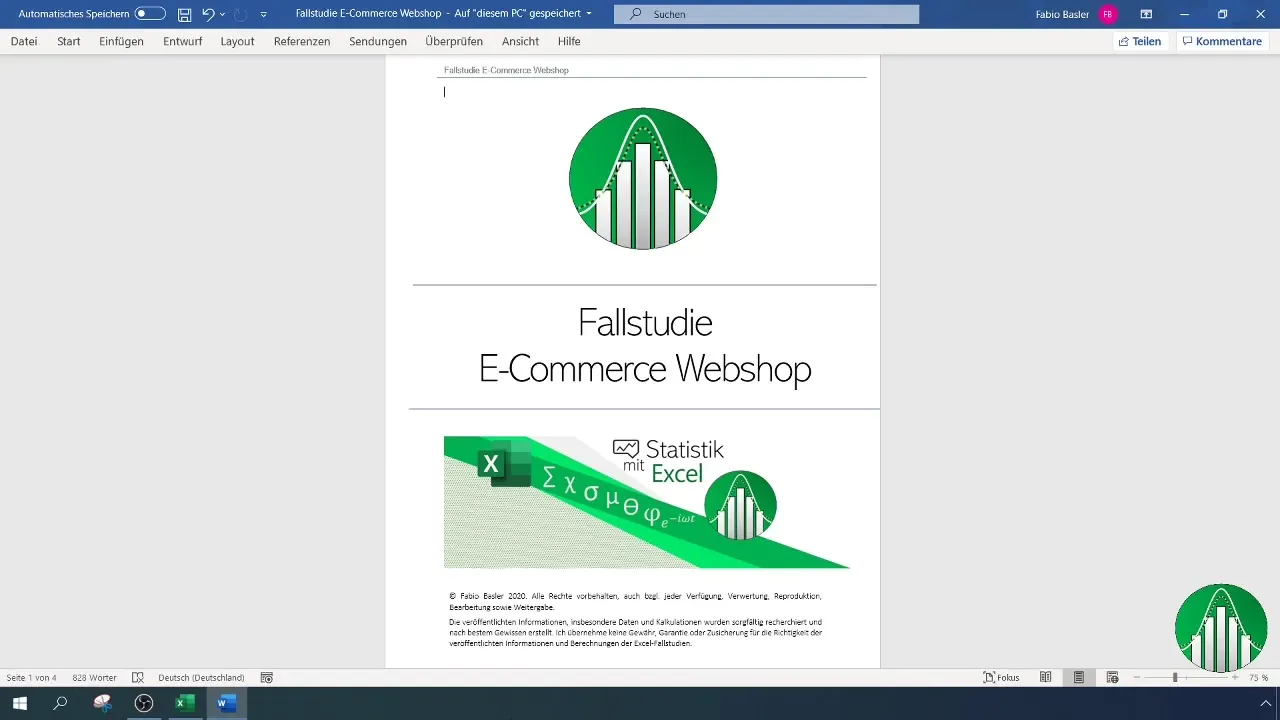
2. Преглед на суровите данни
Прегледайте суровите данни, за да проверите наличните данни. Трябва да се уверите, че оценките за качеството от 1 до 10 са записани от клиентите. Анализирайте дали има разлики в оценките от страна на нормални и премиум клиенти.
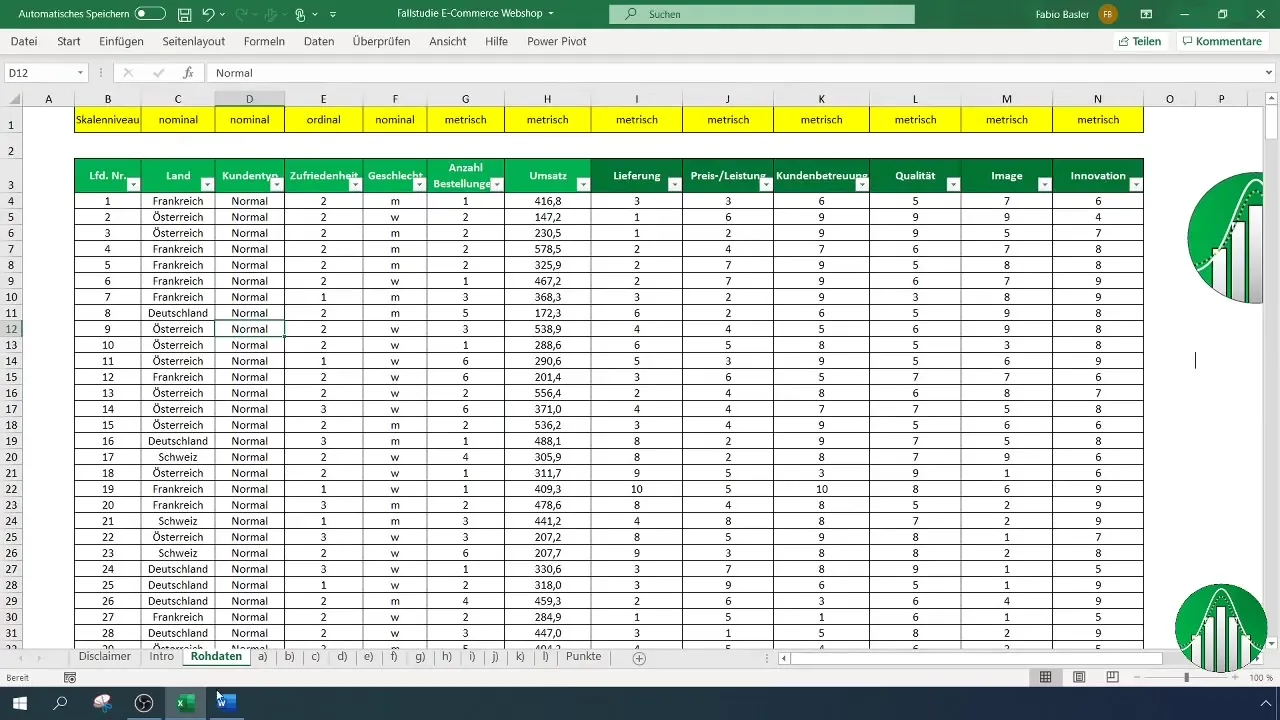
3. Създаване на сводната таблици
За да започнете анализа, отворете Excel и изберете "Вмъкване" в горния панел на лентата на менюто, след това изберете "Сводна таблица". Чрез кликването в областта на суровите данни, обхватът на данните автоматично ще бъде разпознат. Уверете се, че заглавията са на първия ред, преди да създадете сводната таблица. Задайте целта да бъде на листа B и потвърдете с "OK".
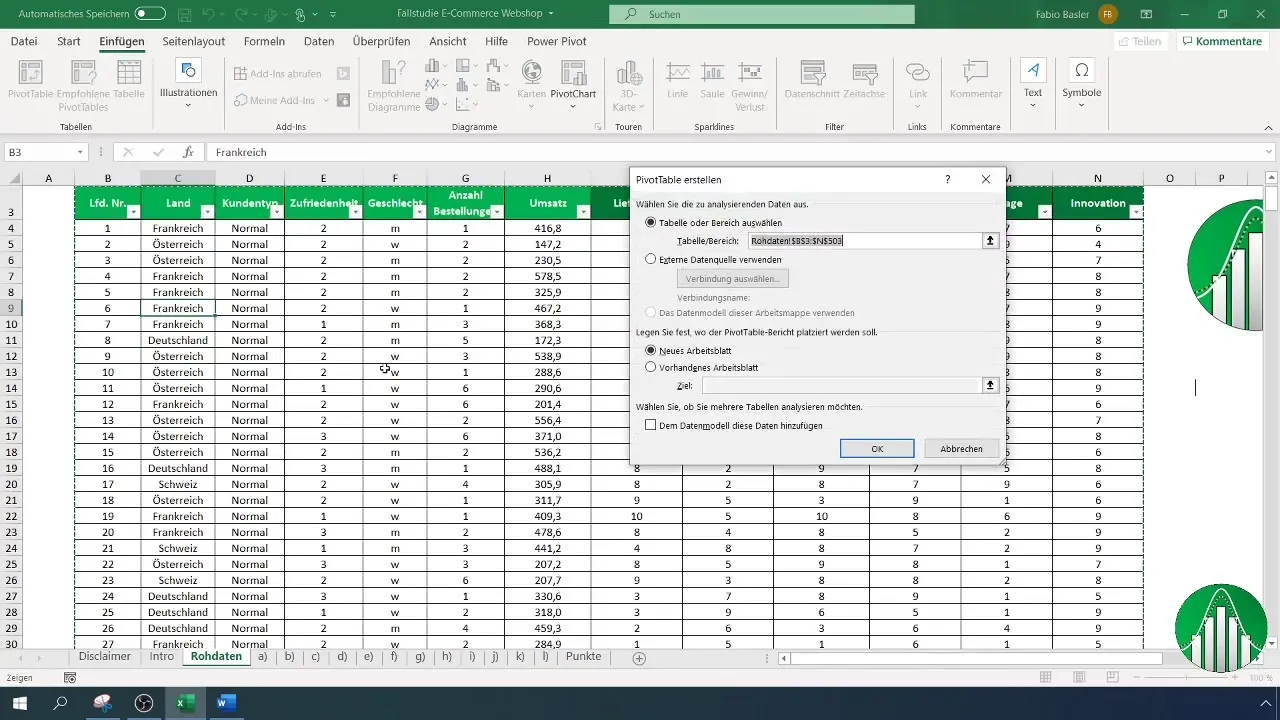
4. Дефиниране на измерението
Дефинирайте измерението, което ще бъде анализирано. В този случай това е качеството. Подредете оценката за качеството в областта на стойностите на сводната таблица, за да агрегирате данните според типовете клиенти.
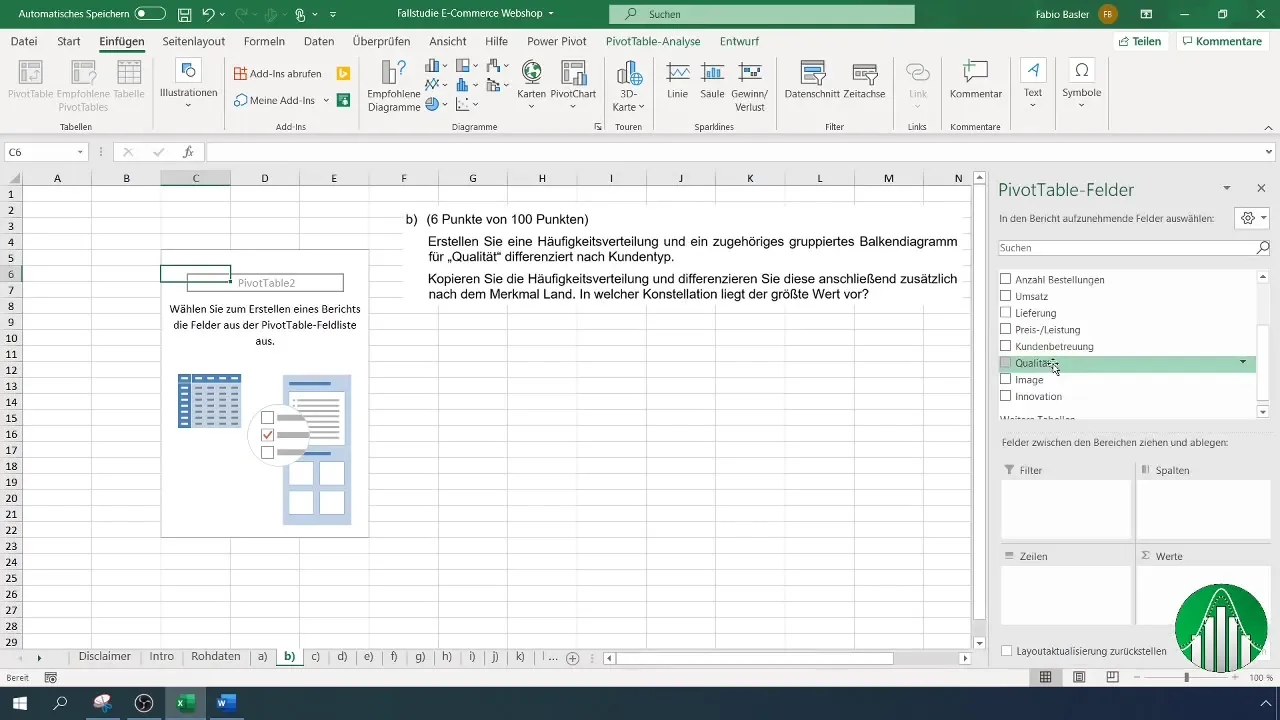
5. Мултидименсионален анализ
За да извършите мултидименсионални анализи, добавете типа клиент като поле за редове в сводната таблица. Можете също така да покажете броя на оценките вместо сумата, за да представите честотата на оценките за качеството.
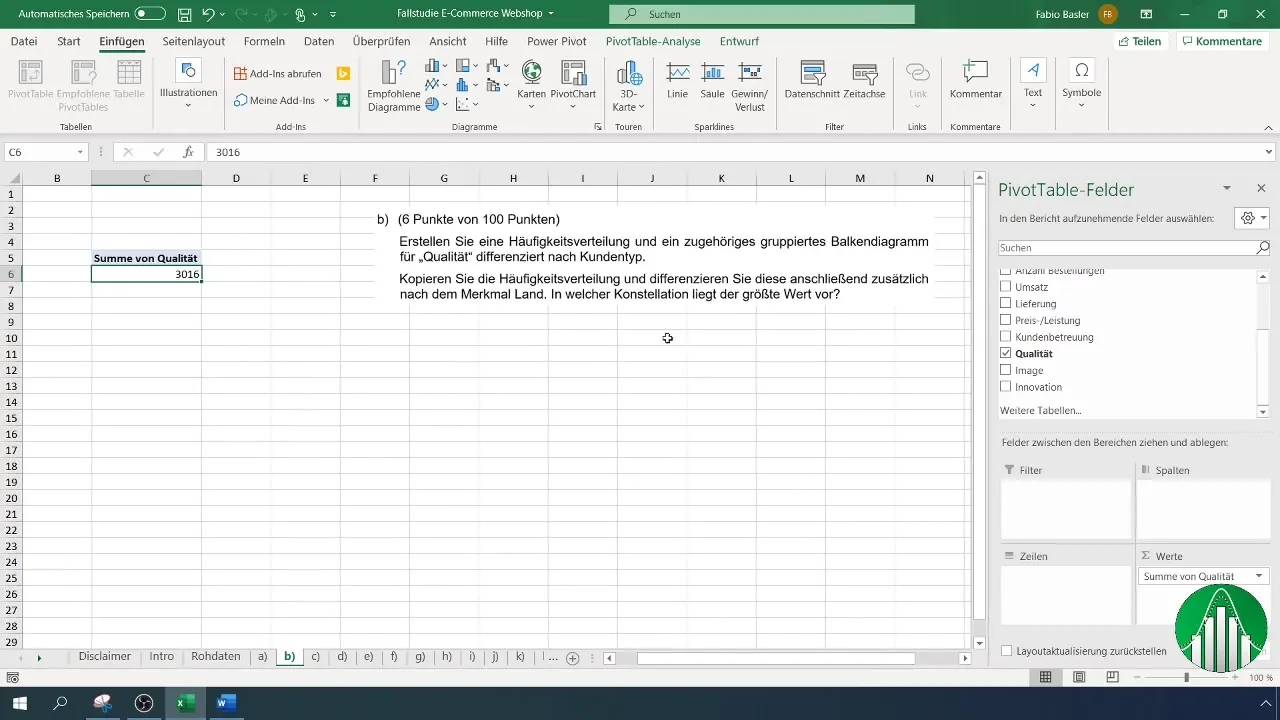
6. Изчисляване на средната стойност
По ваше желание, можете да изчислите средното аритметично вместо броя оценки. Това ви дава по-точна представа за средната оценка за качеството според различните типове клиенти.
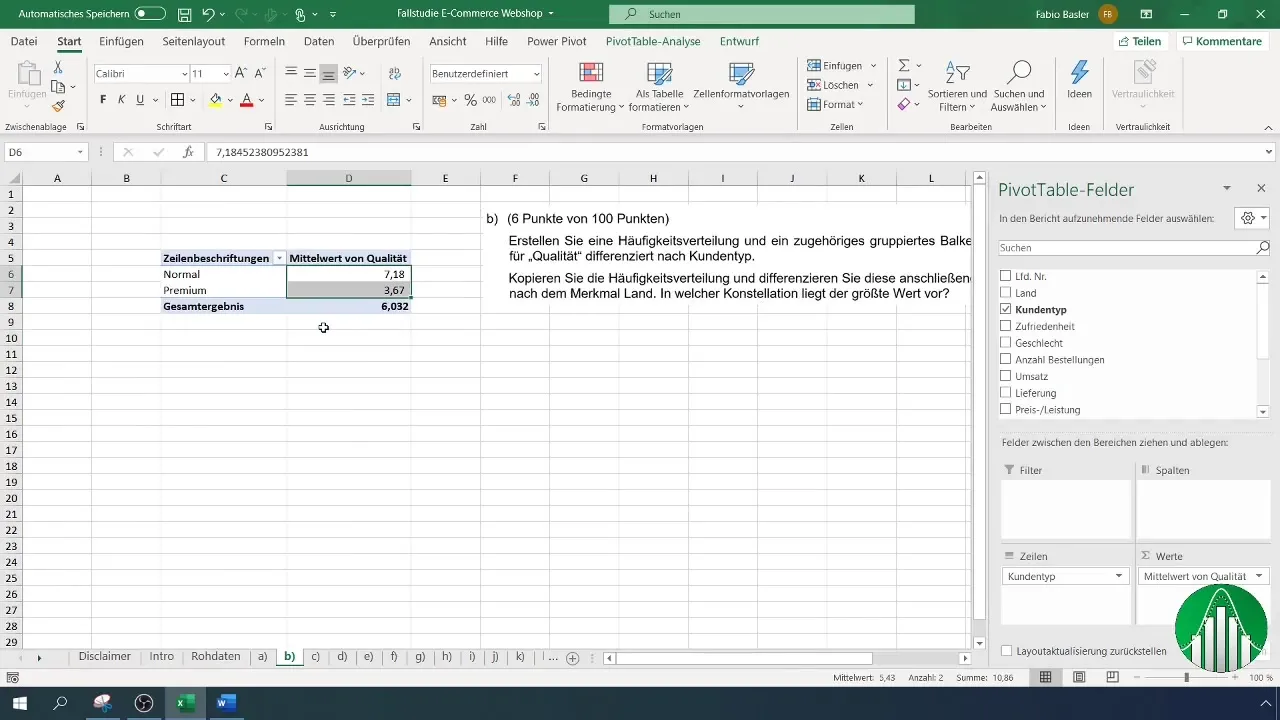
7. Създаване на диаграмата
За да визуализирате данните, върнете се в лентата с менюта и изберете "Вмъкване". Щракнете върху "PivotChart" и след това изберете стълбова диаграма като тип диаграма. Потвърдете с "OK".
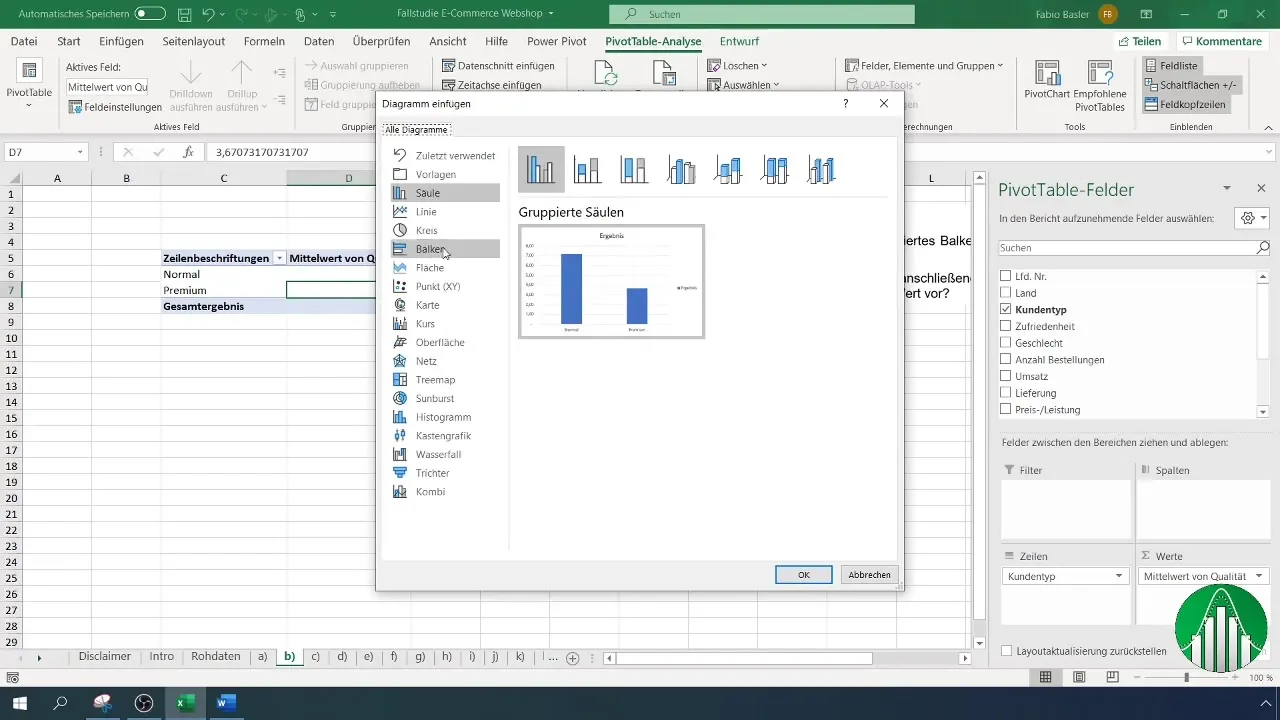
8. Настройка на диаграмата
Можете да настроите диаграмата допълнително, за да предоставите привлекателно представяне. Изберете тъмен фон, премахнете легендата, добавете заглавие на диаграмата и обозначете данните по подходящ начин.
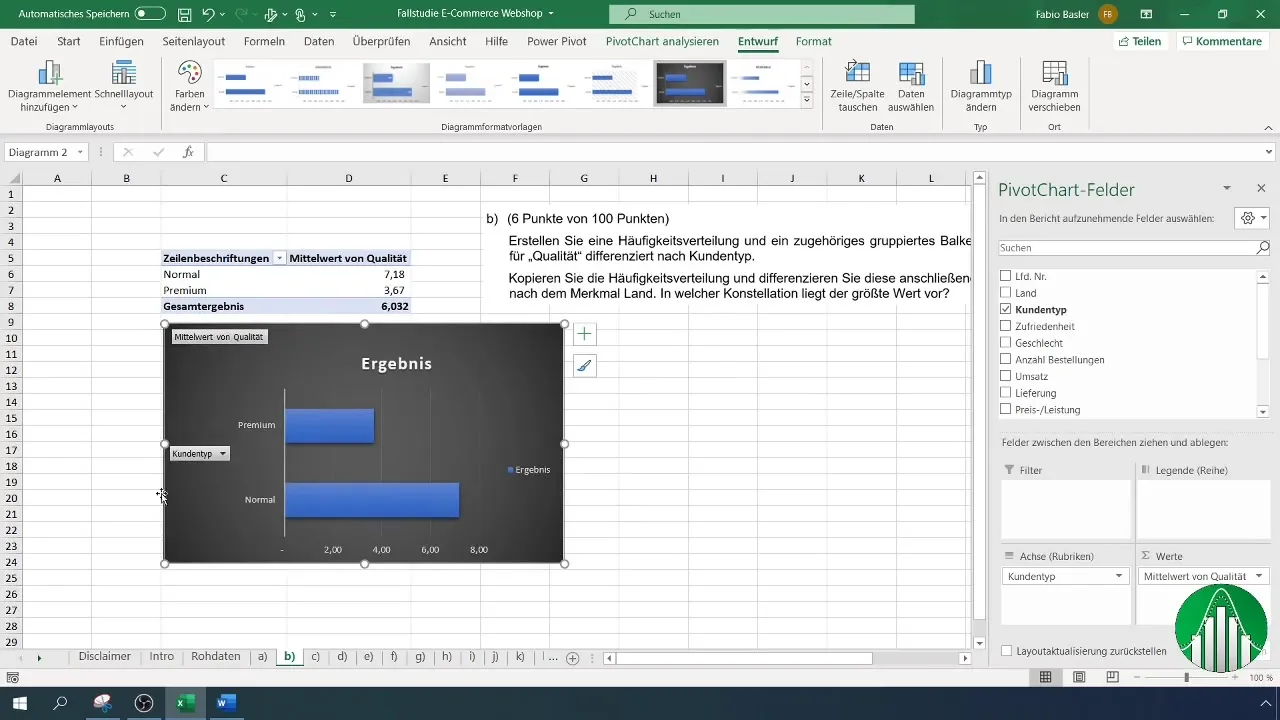
9. Добавяне на данни за обозначаване
Щракнете с десен бутон върху данните и изберете "Добавяне на данни за обозначаване", за да покажете точните стойности в диаграмата. Това ви позволява по-добра анализ на оценките.
10. Копиране и продължаване на анализа
За по-детайлна анализа, можеш да копираш сводната таблица и да диференцираш данните според допълнителни характеристики, като например държавата. За тази цел добави имената на държавите като полета в сводната таблица.
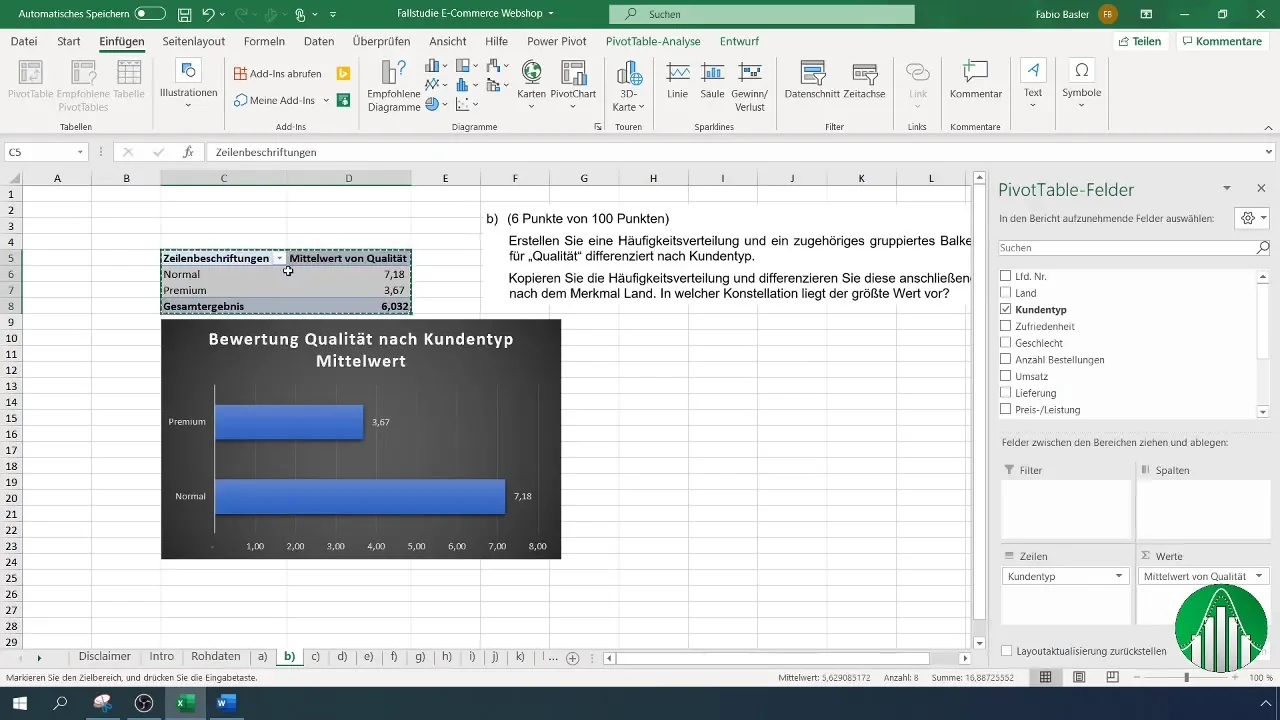
11. Прилагане на условни формати
Използвай функцията "Условно форматиране" в меню "Начало", за да зададеш определена цветова схема за най-високите и най-ниските оценки. Този визуален инструмент помага за бързо обобщаване на резултатите.
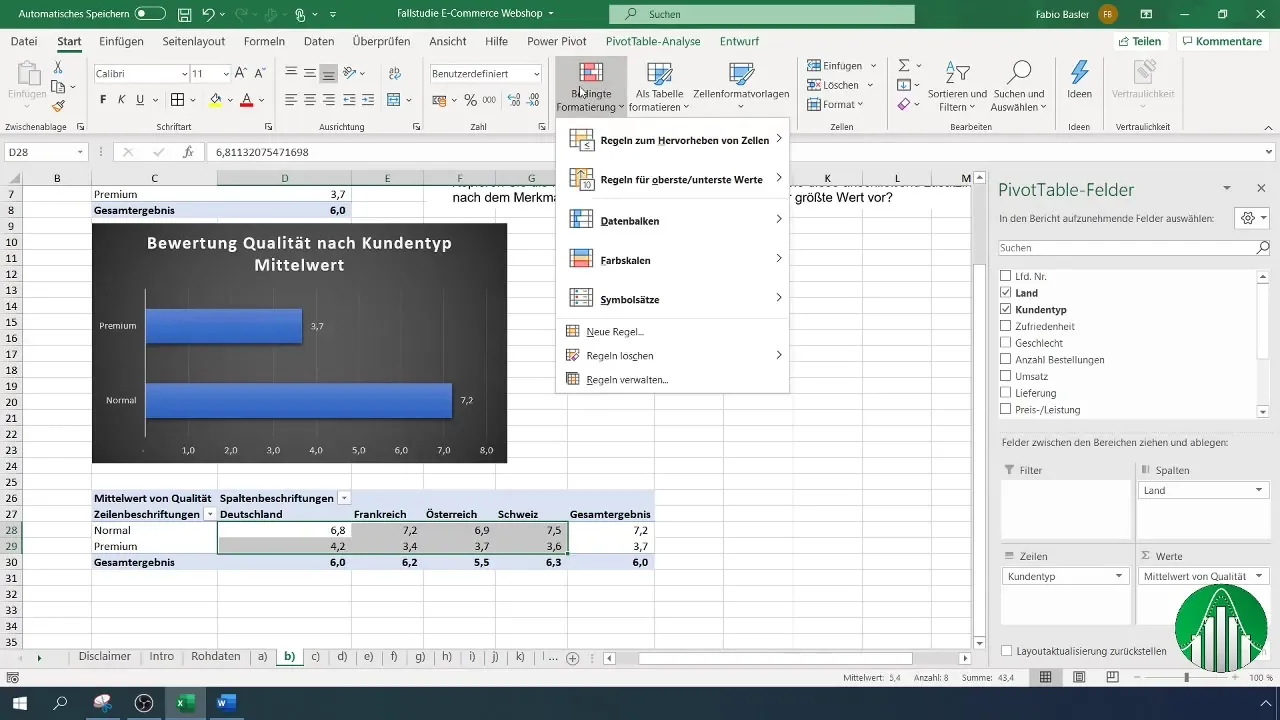
12. Други визуализации
Заглуби се по-дълбоко в анализа, като изпробваш и други видове диаграми, като например стакнати стълбови диаграми. Тези напреднали изображения ти позволяват да представиш сложни данни още по-ясно.
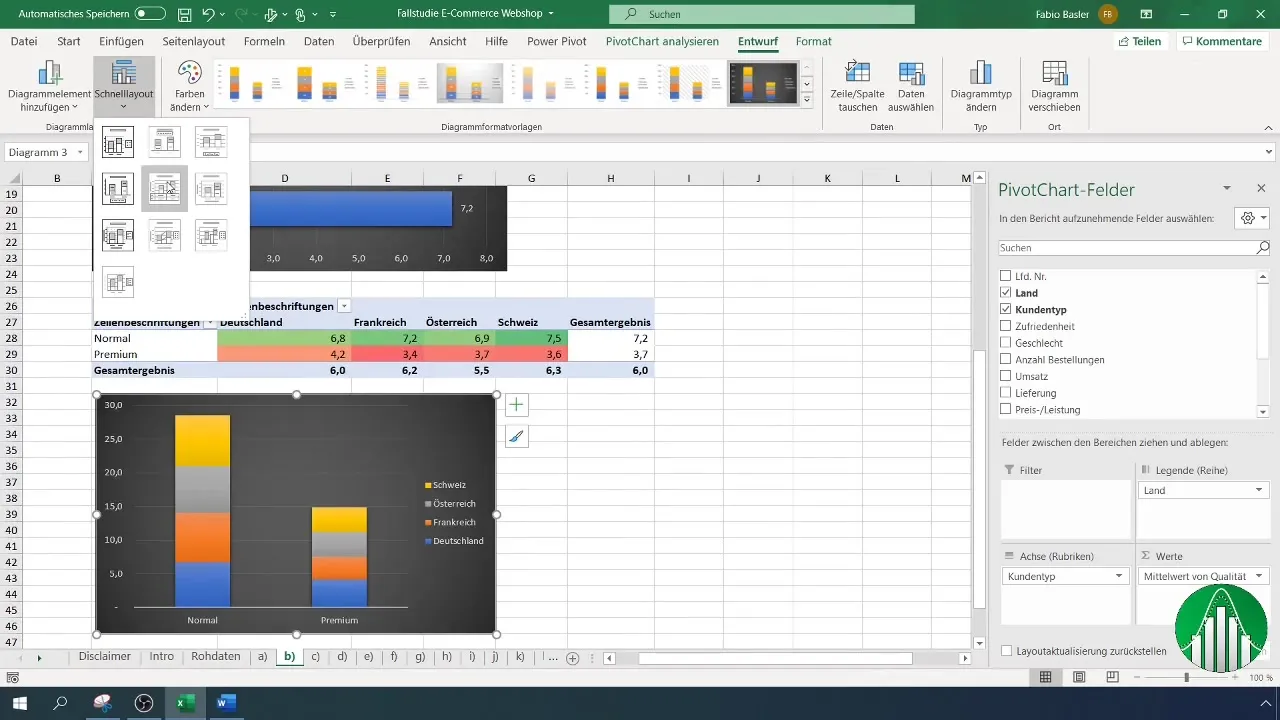
Резюме
В това ръководство научихте как да извършвате обширен анализ на данните от анкети с помощта на сводни таблица. Вече знаете как да оценявате качеството на продуктите си спрямо различни видове клиенти и как да създадете интересни визуални представяния в Excel.
Често задавани въпроси
Как да създам сводна таблица в Excel?Цъкни върху "Вмъкни" и избери "Сводна таблица", за да създадеш сводна таблица.
Какви данни мога да анализирам?Можеш да анализираш всякакъв вид числови или категорийни данни, като например оценки от клиенти.
Мога ли да персонализирам диаграмата?Да, можеш да персонализираш дизайна и форматирането на диаграмата, за да подобриш четливостта.
Трябва ли да познавам Excel, за да създам сводна таблица?Базово познание на Excel е от полза, но има много ресурси за начинаещи.
Има ли специални функции за сводните таблици?Да, сводните таблици предлагат много функции, включително изчисления, групиране и филтриране на данни.


